FAQ: Desinfec’t 2020
Das Antiviren-System Desinfec’t spürt Viren auf und hilft, Daten zu retten. Manchmal gibt es Probleme bei der Installation – doch die sind meist schnell beseitigt.
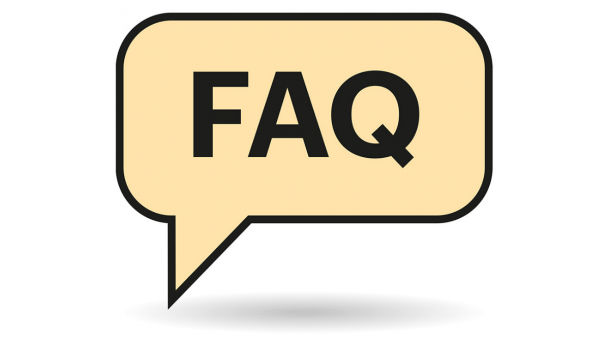
USB-Installation
Ich habe das ISO-Image von Desinfec’t 2020 heruntergeladen und will es nun auf einen Stick kopieren. Das funktioniert aber nicht und jedes Mal erscheint die Meldung, dass der Stick zu wenig Speicher hat. Das kann aber nicht sein, weil der Stick mit 32 GByte sogar doppelt so viel Speicherplatz wie empfohlen hat. Was mache ich falsch?
Sie versuchen offenbar, das ISO-Image als Datei auf den Stick zu kopieren. Sticks sind aber in der Regel mit dem Dateisystem FAT32 formatiert. Solche Sticks können keine Dateien speichern, die größer als 4 GByte sind. Deswegen erscheint die Fehlermeldung. Wenn Sie den Stick mit NTFS formatieren, wäre der Kopiervorgang erfolgreich, aber Desinfec’t würde immer noch nicht starten.
Damit das System bootet und wie vorgesehen läuft, müssen Sie es zwingend mit unserem Tool „Desinfect2USB“ installieren. Dafür müssen Sie das ISO-Image zuerst als virtuelles DVD-Laufwerk einbinden. Unter Windows 10 reicht dafür ein Doppelklick. Dann können Sie auf Desinfect2USB zugreifen. Achtung: Im weiteren Verlauf löscht unser Installationstool den Stick komplett. Da Desinfec’t für den reibungslosen Betrieb auf mehrere Partitionen setzt, die während der Installation mit unserem Tool erstellt werden, funktionieren Anwendungen zum Erstellen von bootfähigen Sticks wie Rufus nicht.
Windows will immer ISO brennen
Ich nutze Windows 10 und will das ISO-Image wie im Artikel beschrieben per Doppelklick im Explorer verfügbar machen. Dabei öffnet sich aber immer mein Brennprogramm, um die Datei auf eine DVD zu brennen.
Der Grund dafür ist, dass Ihr Brennprogramm als Standardprogramm zum Öffnen von ISO-Images konfiguriert ist. Um die Desinfec’t-ISO dennoch zu öffnen, klicken Sie mit der rechten Maustaste auf die Datei und wählen „Öffnen mit“ und „Windows Explorer“ aus. Gibt es diesen Punkt nicht, wählen Sie „Bereitstellen“ aus.
Keine WLAN-Verbindung möglich
Desinfec’t sieht mein WLAN, ich kann mich aber nicht verbinden. Nach der Passworteingabe passiert einfach nichts. Mein WLAN-Kennwort ist ziemlich lang. Liegt es vielleicht daran?
Aufgrund eines Bugs im Networkmanager-Applet gibt es bei der Verbindung über den WLAN-Assistenten Probleme mit Passwörtern, die mehr als 32 Zeichen haben. Auch offene WLANs ohne Kennwort machen Probleme. Um sich in diesen beiden Fällen trotzdem mit dem WLAN zu verbinden, geben Sie bitte folgende Befehle im Terminal unter Desinfec’t ein. Bitte dabei auch die einfachen Anführungszeichen schreiben.
Ohne Passwort:
nmcli device wifi connect 'name des netzes'
Mit Passwort:
nmcli device wifi connect 'name des netzes' password 'geheimes Passwort'
Stick-Installation schlägt fehl: Error 5
Ich halte mich penibel an die Anleitung im Heft, um Desinfec’t unter Windows auf einem USB-Stick zu installieren. Aber jedes Mal meckert der Installationsassistent und eine Fehlermeldung verkündet: „Error 5: Zugriff verweigert“. Was mache ich falsch?
Erscheint die Error-5-Fehlermeldung, funkt unter Windows oft laufende Anti-Viren-Software dazwischen. Diese stuft den Zugriff des Installationstools auf den USB-Stick fälschlicherweise als gefährlich ein. Um den Zugriff zu ermöglichen, deaktivieren Sie den laufenden Scanner für die Dauer der Installation. Aus Sicherheitsgründen können Sie für diesen Zeitraum die Internetverbindung kappen, damit sich währenddessen kein Schädling auf den Computer schleicht.
Wenn die Installation immer noch nicht klappt, müssen Sie Desinfec’t als virtuelle Maschine betreiben und daraus den Stick erzeugen. Keine Angst, das ist mit wenigen Klicks erledigt. Installieren Sie die den kostenlosen VMware Player, um die virtuelle Maschine aufzusetzen. Nun legen Sie die von uns vorbereitete .vmx-Datei in den gleichen Ordner mit dem ISO-Image von Desinfec’t 2020. Nach einem Doppelklick auf die .vmx-Datei startet VMware Player. Im Anschluss klicken Sie auf das Playbutton-Symbol, damit Desinfec’t in einer virtuellen Maschine startet. Eventuell müssen Sie an dieser Stelle eine Abfrage bestätigen, dass Sie die virtuelle Maschine kopiert haben. Nachdem der Desktop erschienen ist, erzeugen Sie den Stick über das Icon „Desinfec’t-Stick bauen“. Im Anschluss können Sie das System direkt von dem Stick starten. Hier ist keine Umwandlung wie bei einem unter Windows erstellten Stick nötig.
Wo WLAN-Passwort speichern?
Ich habe gelesen, dass Desinfec’t 2020 sich WLAN-Passwörter merken kann. Wenn ich eine Verbindung über den unten rechts in der Taskleiste aufrufbaren WLAN-Assistenten aufbaue, vergisst das System mein Passwort aber nach jedem Neustart. Was übersehe ich?
Richtig ist, dass sich Desinfec’t 2020 WLAN-Passwörter einfacher als bislang merken kann. Das funktioniert aber derzeit nur, wenn Sie auf einem PC im Offline-Modus das Icon „Viren-Scan starten“ anklicken. Dabei erscheint zuerst der WLAN-Verbindungsassistent. An dieser Stelle setzen Sie unter dem Passwortfeld einfach einen Haken, damit sich das System Ihr WLAN-Kennwort dauerhaft merkt. Weitere Netzwerke können Sie in die Datei /opt/desinfect/signatures/config/wifi.txt nach folgendem Schema eintragen: SSID, Trennung mit Tabulatortaste, WLAN-Kennwort.
Stick unter Linux erstellen
Ich würde Desinfec’t gerne unter Ubuntu auf einen USB-Stick installieren. Geht das überhaupt?
Ja, das funktioniert und ist auch gar nicht schwer. Dafür öffnen Sie das Terminal und geben folgende Befehle ein, um einen Desinfec’t-Stick mit 64 Bit zu erzeugen.
Mit den ersten Befehlen machen Sie das ISO-Image verfügbar. Den Pfad müssen Sie mit dem Speicherort der Datei auf Ihrem Computer ersetzen:
sudo su
mkdir /tmp/dvd
mount -o loop,ro /pfad/zu/desinfect-202000-dvd.iso /tmp/dvd
Schließen Sie nun einen USB-Stick an den Computer an und suchen das Laufwerk über den Befehl lsblk. Im folgenden Befehl ist der USB-Stick mit sdc gekennzeichnet. Überprüfen Sie doppelt und dreifach, dass Sie an dieser Stelle das korrekte Gerät ausgewählt haben, denn das Folgende überschreibt gnadenlos alles, was sich an der Adresse befindet – auch eine versehentlich ausgewählte Festplatte:
dd if=/tmp/dvd/software/desinfect-202000-amd64.iso of=/dev/sdc
Abschließend führen Sie noch einen Sync und Unmount durch. Nun können Sie Desinfec’t wie im Heft beschrieben auf einem Windows-PC starten.
sync
umount /tmp/dvd
WLAN nicht erkannt
Desinfec’t startet problemlos auf meinem Computer. Wenn ich nun die Signaturen aktualisieren möchte, will Desinfec’t eine WLAN-Verbindung aufbauen. Mein Router wird aber nicht angezeigt. Eine Kabelverbindung ist nicht möglich. Gibt es eine Möglichkeit, wie ich eine WLAN-Verbindung zustande kriege?
Aufgrund von Kompatibilitätsproblemen ist es uns nicht möglich, Desinfec’t mit allem am Markt verfügbaren WLAN-Modulen kompatibel zu machen. Beispielsweise gibt es einige WLAN-Linux-Treiber nur in einer 32-Bit-Version. Standardmäßig läuft Desinfec’t aber in 64 Bit. Sie können ausprobieren, einen Stick mit einem 32-Bit-Desinfec’t zu erstellen. Starten Sie dazu den im ISO-Image befindlichen Installationsassistenten „Desinfect2USB_32_Bit.exe“. Erstellen Sie damit wie gewohnt einen Desinfec’t-Stick und starten im Anschluss das System. Da diese Version 32-Bit-Treiber mitbringt, stehen die Chancen höher, dass Sie eine WLAN-Verbindung aufbauen können.
Desinfec’t-Stick nicht löschbar?
Ich habe mich dazu entschieden, meinen Desinfec’t-Stick wieder normal als Datenspeicher zu benutzen. Wie geht das?
Um den Stick mit seinem vollständigen Speicherplatz wiederherzustellen, müssen Sie das auf Ihrem Computer gespeicherte ISO-Image von Desinfec’t unter Windows 10 via Doppelklick als Laufwerk einbinden. Anschließend öffnen Sie es und navigieren zum Ordner software/Win32DiskImager. Stellen Sie nun sicher, dass wirklich ausschließlich der zu löschende Desinfec’t-Stick angeschlossen ist. Im folgenden wird der Stick komplett gelöscht. Starten Sie nun das Batch-Skript „USB-Stick loeschen“. Wählen Sie im auftauchenden Fenster den korrekten Laufwerksbuchstaben aus – diesen können Sie im Explorer ablesen – und klicken Sie auf die Schaltfläche „Write“. Nach diesem Vorgang steht der Stick wieder mit dem vollständigen Speicherplatz zur Verfügung.
Weitere Hilfe
Das Desinfec’t-Forum ist die erste Anlaufstelle, wenn Sie Schwierigkeiten oder sogar Lösungen für Probleme haben. Dort tauschen sich nicht nur Nutzer aus, auch die Redaktion und der Desinfec’t- Entwickler sind dort aktiv.
Dieser Artikel stammt aus c't 14/2020.
(des)